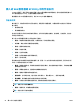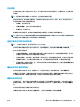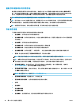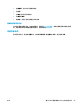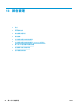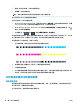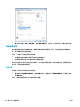HP DesignJet T2500 Series All-in-One Printer-User Guide
嵌入式 Web 服务器或 HP Utility 中的作业队列
HP Utility 提供了一种不同的方法来访问嵌入式 Web 服务器的作业管理功能,但无论您使用的是嵌入式
Web 服务器还是 HP Utility,这些功能都是完全相同的。
要查看嵌入式 Web 服务器中的队列,请从 HP Utility 中选择 作业中心。
作业队列页
默认情况下,所有用户都可以访问作业队列。管理员可以设置密码,以便要求用户在执行以下操作时
输入密码:
●
查看作业预览
●
取消或删除作业
作业队列页显示打印队列中的所有可用作业。打印队列包括正在接收、正在解析、正在渲染、正在打
印和已打印的作业。
嵌入式 Web 服务器显示每个打印作业的以下信息:
●
预览: 单击图标可查看作业预览。处理作业时,可以使用作业预览。
●
文件名: 单击文件名可查看作业的属性。
●
状态: 提供当前作业状态。
●
页数: 作业的页数。
●
份数: 已打印的份数。
●
日期: 打印机接收作业的日期和时间。
●
用户: 用户的名称。
通过单击对应列的标题可以按任何信息项(除“预览”外)对队列中的作业进行排序。您可以对队列
中的一个或所有作业执行以下操作:
●
取消: 取消选定的作业。取消作业前会提示您进行确认。作业仍存储在打印机中,只有单击 重新
打印才会打印作业。
●
保留: 保留选定的作业,直到您单击 继续才恢复打印。
●
继续: 继续打印暂停的所有选定作业。
●
重新打印: 打印多份作业。输入份数(默认值为 1,最大值为 99),然后单击 打印。
●
移至前面: 将所有选定的作业发送到作业队列的顶端。
●
删除: 从作业队列中删除选定的作业。删除作业前会提示您进行确认。
注:
管理员可以禁用 删除操作。
●
刷新: 刷新页面,以确保信息得到更新。
注:
作业队列页不会自动更新。
92
第 12 章 作业队列管理 ZHCN